

Ich kann Slay the Princess empfehlen.
Ist nicht unbedingt was man erwartet, wenn man "Horrorgame" hört aber hat einen schönen art style und gutes story telling.
Ist aktuell nur auf Englisch erhältlich!


Ich kann Slay the Princess empfehlen.
Ist nicht unbedingt was man erwartet, wenn man "Horrorgame" hört aber hat einen schönen art style und gutes story telling.
Ist aktuell nur auf Englisch erhältlich!


Bitte korrigiert mich, wenn ich falsch bin!

Ich gehe hier davon aus, dass mit
Das Dach hat die Länge 140 m
die direkte Distanz zwischen den Rändern des Daches (orange) gemeint ist.
Auch gehe ich davon aus, dass mit
Der höchste Punkt des Bogens liegt in horizontaler Richtung etwa 75 m von der tiefsten Stelle des Daches entfernt
die direkte Distanz von Parabelscheitel zum Rand des Daches (blau) gemeint ist.
Der Dachrand liegt aufgrund der Krümmung am tiefsten. Also ist es unser Ziel die Höhe des Dachrandes zu ermittlen.
Die (echte) horizontale Distanz von Scheitel zu Dachrand (lila horizontal) ist dann
Hier kann der Satz des Pythagoras verwendet werden um die vertikale Distanz zwischen Scheitelpunkt und Dachrand (hell grün) zu ermitteln:
Die vertikale Distanz zwischen Scheitel und Dachrand (a) können wir jetzt von der Höhe des Scheitels (76m) abziehen um die Höhe des Dachrands zu erhalten:
Das sollte die Lösung der Aufgabe sein.
Ich nehme nicht in Anspruch die einzige Lösung zu sein. Die Aufgabenstellung könnte falsch interpretiert sein. Diese Lösung könnte Fehler enthalten. Verwenden auf eigene Gefahr!


Ich würde es mit CSS Flexbox versuchen.
Hier zum nachlesen: https://www.w3schools.com/css/css3_flexbox.asp
Ich habe an deinem Beispielcode weitere Änderungen vorgenommen (wie die form width damit die buttons nebeneinander Platz haben).
Hoffe das hilft und funktioniert auch in Google Tables ^^
Bei mir sieht das ganze jetzt so aus:

Hier der Code:
<!DOCTYPE html>
<html>
<head>
<style>
.button {
border: none;
color: white;
text-align: center;
text-decoration: none;
font-size: 16px;
margin: 4px 2px;
transition-duration: 0.4s;
cursor: pointer;
}
form {
background-color: #fff;
width: 350px;
padding: 10px;
border-radius: 20px;
box-shadow: 0px 0px rgba(1,2,0.1);
margin
width:auto !important;
}
label {
font-weight: bold;
text-transform: uppercase;
}
input[type="text"] {
width: 350px;
padding: 20px;
margin-bottom: 9px;
border: 1px outset #FF0000;
border-radius: 10px;
box-sizing: border-box;
}
input[type="button"] {
display: block;
margin: 0 auto 7px auto;
cursor: pointer;
width: 190px;
padding: 20px 2px;
background-color: #FF0000;
color: white;
text-transform: uppercase;
font-weight: bold;
text-align: center;
text-decoration: none;
border: 1px solid #FF0000;
border-radius: 7px;
transition: background 0.2s ease-out;
}
input[type="button1"] {
display: block;
margin: 0 auto 7px auto;
cursor: pointer;
width: 140px;
padding: 20px 2px;
background-color: #FF0000;
color: white;
text-transform: uppercase;
font-weight: bold;
text-align: center;
text-decoration: none;
border: 1px solid #FF0000;
border-radius: 7px;
transition: background 0.2s ease-out;
}
input[type="button1"]:hover {
background-color: #19911b;
}
input[type="button"]:hover {
background-color: #19911b;
}
</style>
</head>
<body>
<form id="itemForm">
<label for="sku">SKU:</label><br>
<input type="text" id="sku" name="sku"><br>
<label for="color">Color:</label><br>
<input type="text" id="color" name="color"><br>
<label for="size">Size:</label><br>
<input type="text" id="size" name="size"><br>
<label for="description">Description:</label><br>
<input type="text" id="description" name="description"><br><br>
<div style="display: flex">
<input type="button" value="Submit" onclick="submitForm()">
<input type="button1" value="Reset" onclick="form.reset()">
</div>
</form>
<script>
function submitForm() {
var form = document.getElementById('itemForm');
var formData = {
'sku': form.sku.value,
'color': form.color.value,
'size': form.size.value,
'description': form.description.value
};
google.script.run.processForm(formData);
}
</script>
</body>


Ja das können sie!
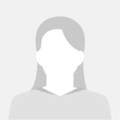

Du wäschst sie einfach nicht (Langzeitlösung)
